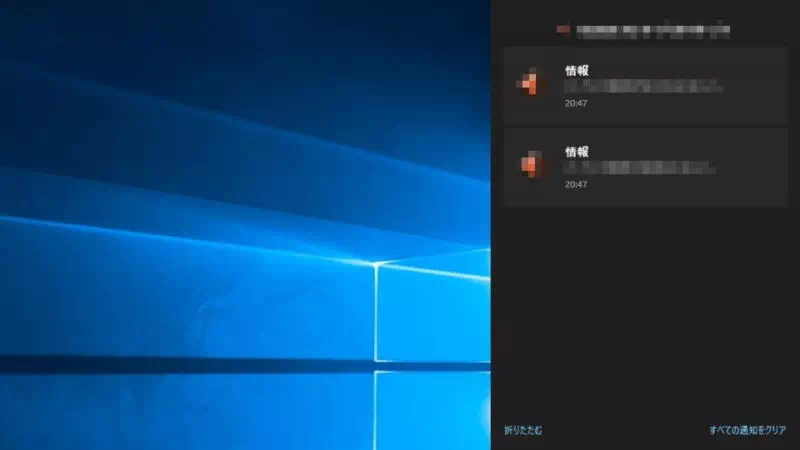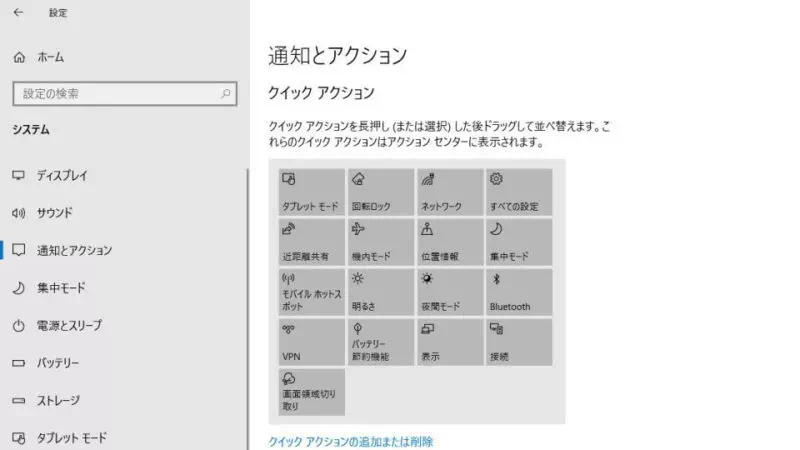Windows 10のパソコンにイヤホン(イヤフォン)を接続すると「オーディオ機器が接続されました。」また外すと「オーディオ機器が取り外されました。」と脱着ごとに通知が行われますが、これは設定の “通知とアクション” よりオン/オフを設定することができます。
通知の送信元を確認するには?
設定の “通知とアクション” よりオン/オフを設定するには、その通知の送信元を知る必要があります。
とは言え、送信元は通知に明記されているため難しい話でもなく、アクションセンターより確認することができます。
アクションセンターは画面の右下にある『吹き出しアイコン』をクリックすることで表示できるので、あらかじめ確認しておきましょう。
イヤホン使用時の通知を設定するやり方
- 画面右下の[タスクトレイ]より【アクションセンター】を開きます。

- アクションセンターより『(通知元)』を確認します。
機種によって異なりますが『Realtek HD オーディオマネージャ』などと表示されています。
- 設定の “通知とアクション” より『(送信元)』をオフにします。
イヤホン使用時の通知を設定するやり方は以上です。
通知とアクションは細かく設定することができるので「音を鳴らさない」「アクションセンターへ表示しない」と言ったことも可能です。